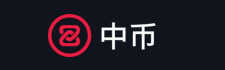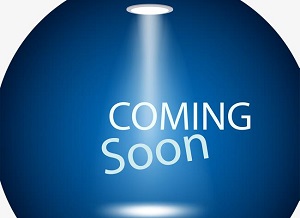天翼云简介
中国电信天翼云网门户
1)多终端同步:电脑、手机、平板电脑多终端管理文件。
2)多媒体在线播放:*云端解码技术,支持云端视频在线播放。
3)同步备份二合一:集同步盘、备份盘为一身,便捷同步无忧备份。
4)私密空间:动态密码验证,有效保护隐私。
5)通讯录备份:手机、189邮箱通讯录同步备份,安全有保障。
6)文件随身分享:拍照即传,美好瞬间随心分享。
1)189邮箱客户端云附件
189邮箱客户端云附件是189邮箱基于中国电信天翼云推出的邮件附件云服务功能,支持附件转存至天翼云和
从天翼云添加附件功能,共享天翼云存储空间。
写邮件:写邮件时选择附件时,选择从天翼云添加即可。
收邮件:收邮件时,可选择将邮件的附件转存至天翼云。
2)爱音乐云同步
爱音乐云同步是爱音乐基于中国电信天翼云推出的音乐云服务功能,能够简单快捷地备份和恢复手机歌曲。
备份歌曲:包括云备份和云上传两种
云备份:自动识别手机上歌曲文件,凡从爱音乐在线曲库下载的歌曲或爱音乐在线曲库中已有歌曲,均可使用云备份功能,不消耗流量。
云上传:手机本地音乐使用云上传功能将上传至天翼云“我的应用/爱音乐”目录中,需消耗流量。建议在wifi网络下进行上传。
恢复歌曲:云端歌曲下载到手机,需消耗流量,建议在wifi网络下下载。
3)天翼相册云相册
天翼相册是基于云计算与云存储能力的社交云相册,支持从天翼云导入图片进行管理、处理与分享,并与天翼云实现存储空间的共享。
上传图片:图片上传成功后将自动转存至天翼云。
导入图片:上传图片时,可从天翼云选择需要导入的图片。
天翼云用户可直接通过天翼云官网登录Web版天翼云,无需下载安装,即可使用天翼云,如上传、下载、分享、删除、移动、还原文件等。Web版具有以下特点:
①15G超大免费空间,签到无限扩容。
②网银级别私密空间,动态密码有效保护隐私。
③在线媒体库,图片、音乐、视频自动归档。
天翼云PC客户端支持Windows XP/Vista/7/8版,用户可直接访问天翼云官网或者搜索引擎搜索“天翼云”即可进行下载。PC客户端支持拖曳上传,同时具备同步盘和备份盘功能,可进行选择性同步,同时还有以下特点:
①一次设置,文件便可自动备份,永不丢失。
②支持文件拖拽上传,便捷快速
③通过PC客户端可实现多台电脑文件同步
④支持断点续传、秒传,省时省力。
*版本:3.0
适用机型:XP、Vista、Win7 32/64位、Win8 32/64位
更新日期:2013-06-19
文件大小:4.764M
天翼云移动客户端是基于iOS、Android、Windows Phone平台的移动存储工具,享有文件、视频、相片即时备份功能,永久保障文件存储,不受设备丢失、损坏影响。移动客户端有以下特点:
①随时随地查看文件。
②手机相册自动备份。
③签到空间无上限。
④通讯录一键备份。
⑤支持在线播放资源。
⑥资源一键分享。
iOS客户端:用户可通过App Store搜索“天翼云”进行下载。
适用机型:iOS 4.0以上机型
*版本:2.9.1
更新日期:2013-05-24
文件大小:8.10M
Android客户端:用户可通过各大电子市场,如Google Play、安卓市场、机锋市场、安智市场、豌豆荚等任何电子市场搜索“天翼云”并进行下载,或者登陆天翼云官网下载。Android客户端有如下特点:
适用机型:Android 2.2及以上版本
*版本:2.10.0
更新日期:2013-06-14
文件大小:3.787MM
WP客户端:用户可通过Windows Phone应用商店搜索“天翼云”进行下载即可。WP客户端有如下特点:
适用机型:WindowsPhone7.5及以上版本
*版本:1.2
更新日期:2013-03-15
文件大小:2.89M
天翼云作为个人/家庭云数据中心,以多终端同步为核心,具有安全可靠、高速便捷、统一存储管理等特性,为用户提供文件同步、备份及分享等存储服务。其主要功能如下:
天翼云支持超大文件传输,不限制文件格式,用户可通过网页、PC客户端及移动客户端进行文件上传/下载。
天翼云为用户提供文件和文件夹的新建、重命名、剪切、复制、移动、查看、加密、删除等管理功能,同时可提供文件的下载、分享、搜索等功能。
用户指定本地一个文件夹为同步文件夹,用户在此文件夹内进行文件的新建、复制、粘贴、修改、删除等操作,系统会将变更文件自动同步更新,使得本地文件与云端文件始终保持一致。
天翼云为用户提供图片、音乐、视频、文档等各种文件的备份功能。用户通过将文件上传到“我的图片”、“我的音乐”、“我的视频”、“我的文档”等非同步文件夹云存储,实现文件云端备份。
用户每天可通过网页或移动客户端进行签到,每天只能签到一次,签到后可获的系统奖励(1-100M不等)的空间。签到转发至微博,还可额外赠送30M空间。
点击“个人设置”可进入用户的个人信息页面,为用户记录与系统关联的个人信息。
天翼云在线媒体库可识别图片、音乐、视频、文档等格式的文件,可在任意文件夹中对相关文件类型进行筛选。同时,可对指定媒体格式的文件如图片、音乐、视频、文档等提供在线预览及播放功能。
用户使用天翼云移动客户端时,可将文件下载到收藏夹目录,文件保存于手机内存或外置存储卡目录中,下次访问可直接在本地文件中读取,从而节约流量,并便于在无网络状态下查看。
用户使用移动客户端访问文档或视频文件时,可通过云转码功能,实时转码为适配相应设备可浏览的格式,方便用户高效浏览文件。
用户使用天翼云时,可通过私密空间对重要文件进行加密。用户绑定私密空间与手机,每次访问私密空间时,系统会将动态密码以短信方式发送到绑定手机中,凭动态密码访问私密空间文件,安全性更高。
天翼云通讯录支持与手机通讯录即时同步。用户可以通过网页、手机客户端等多种方式进行联系人的查询、编辑、备份和恢复。
用户通过移动客户端拍摄照片时,可一键把拍摄的文件上传到天翼云中。文件完成上传后,用户可通过网页、PC客户端及移动终端等进行文件的查看及分享。
用户可通过移动客户端相册备份功能将手机中的照片备份到云端。用户根据个人需要选择手动或自动备份,照片备份后可随时通过PC、手机等设备进行查看。
用户可将天翼云中的文件通过手机短信、微博、外链、邮件等多种方式分享给好友,实现与单个或多个好友的分享。
天翼云与189邮箱收发邮件功能实现无缝对接。用户通过天翼云认证后可直接访问189邮箱。
天翼云office插件是一个免费的工具。通过天翼云office插件,用户在使用在Word、Excel、PowerPoint等office软件进行编辑时,可直接把文件保存到云存储中。
用户可以通过任务中心对个人账号进行免费扩容,通过完成任务中心可免费获得空间,同时也可以查询账号空间的增加记录。
群空间”是天翼云推出的多人共享服务,通过它,您可以与亲人共享照片,与有共同兴趣爱好的共享电影、音乐,与同事或者同学共享资料等,非常适合多人共享,目前支持网页版及安卓手机客户端创建群空间。
您可以凭天翼账号,通过网页或客户端登录天翼云。
①直接登录官网,右边栏输入框输入“账号”、“密码”即可登录;
②通过PC或移动客户端登录,需在官网下载并安装相关客户端,打开客户端,按提示输入天翼账号及密码进行登录。
①通过网页版上传文件:
*步:登录天翼云,在页面上方点击“上传文件”按钮;
第二步:在弹出的对话框选择“添加文件”按钮;
第三步:在弹出文件框选择文件,点击“打开”按钮即可上传。
②通过PC客户端上传文件:
通过PC客户端上传文件包括四种方式:
1)打开PC客户端中的同步盘,把需要上传的文件直接拖动到同步盘进行上传。
2) 打开PC客户端中的同步目录,把需要上传的文件直接拖动到目录进行上传。
3)通过PC客户端中的全部文件,把文件上传到指定的目录。点击“上传”按钮后,选择需要上传的文件即可。
4)把需要上传的文件拖动至悬浮窗,选择在云端的保存目录后,即可上传文件。
③通过Android客户端上传文件:
*步:登录Android客户端,在文件管理右上角方点击菜单,即可选择“上传文件”按钮,
第二步:在SD卡中选择文件,点击“确定”按钮,文件即进入传输列表进行上传。
④通过iPhone客户端上传文件:
通过iPhone客户端上传文件跟Android客户端方法基本一致,但iPhone没有SD卡,需在“照片”或“视频”中选择文件上传。
⑤通过iPad客户端上传文件:
*步:登录iPad客户端,在主界面下方点击“上传”按钮,
第二步:由于iPad没有SD卡,需在“照片”或“视频”中选择文件上传。
⑥Windows Phone客户端暂未开放上传功能。
文件管理功能包括:文件的新建、重命名、剪切、复制、查看、搜索、加密、删除等操作。
①通过网页对文件进行管理:
*步:点击“文件管理”即可查看文件列表;
第二步:鼠标移动到某一文件夹或文件,即可对其进行相关管理操作。
②通过PC客户端对文件进行管理:
1)登录PC客户端后点击界面中的“全部文件”按钮,进入文件管理界面(或直接打开某个文件夹);
2)对需要操作的文件点击鼠标右键,此时会浮出右键菜单,即可进行相关管理操作。
③通过Android客户端对文件进行管理:
*步:登录Android客户端后点击界面底部的“文件管理”按钮,进入文件管理界面(或直接打开某个文件夹);
第二步:选择文件,在多选框打钩,页面出现操作菜单,即可对其进行相关管理操作。
④通过iPhone客户端对文件进行管理:
⑤通过iPad客户端对文件进行管理:
*步:登录iPad客户端后进入文件管理界面;
第二步:选择文件,在多选框打钩,页面出现操作菜单,即可对其进行相关管理操作。
⑥通过WindowsPhone客户端对文件进行管理
*步:登录WindowsPhone客户端后点击界面中的“文件管理”按钮,进入文件管理界面(或直接打开某个文件夹);
第二步:点击界面底部的菜单栏进行相关文件管理操作。
文件列表默认为缩略图模式,选中文件后,在上方操作区域会显示相应的操作按键,通过键盘上的ctrl,可以在缩略图模式下多选文件
点击右上角的列表图标,可以切换回列表模式
文件同步功能仅支持PC客户端。安装PC客户端时,在本地指定一个文件夹为同步文件夹,通过在同步文件夹进行文件新建、复制、粘贴、修改、删除等操作,系统会将变更文件自动同步更新,使得同步文件夹中本地文件与云端文件始终保持一致。
①安装并登录PC客户端后,打开同步文件夹;
②把文件复制至同步文件夹,系统即自动对复制的内容进行同步;
③同步过程中,文件左下角会显示同步图标;
④当文件左下角同步图标变成打钩,该文件同步完成。
将文件上传或移动到“我的图片”、“我的音乐”、“我的视频”、“我的文档”等文件夹中,文件即可自动完成备份。
①通过网页进行每日签到
*步:点击“签到送空间”按钮;
第二步:页面提示签到成功并获得空间。
第三步:成功签到后,页面上显示已签到状态,用户每天只能签到一次,同时可以点击分享微博把签到信息分享到微博,获得30M的奖励空间。
②通过PC客户端进行签到
登录PC客户端,点击界面左边的“签到送空间”按钮,即弹出“签到”提示框,提示你今日获得XX兆空间奖励,点击确认后签到提示框会消失。
③通过Android客户端进行签到
登录Android客户端,点击界面右边礼物图标按钮,即弹出“签到成功”提示框,签到后,签到按钮会消失。
④通过iPhone客户端签到方法和Android客户端一致。
⑤通过iPad客户端进行签到:
登录iPad客户端,点击“签到”按钮,即弹出“签到成功”提示框,签到后,签到按钮会消失。
⑥Windows Phone客户端暂未开放签到功能。
点击“个人
天翼云是电脑网络网站运营行业领先的网站,天翼云于2020年2月被世界网址收录于目录下,网站创办者是:天翼云,天翼云网站网址是:http://www.ctyun.cn,世界网址综合分析天翼云网站的价值和可信度、百度搜索排名、Alexa世界排名、百度权重等基础信息,为您能准确评估天翼云网站价值做参考!
标签:中国电信天翼云网门户
官方信息
-
-

- 微博
-

- YouTube
-

- 微博
-
 世界网址·海外网站
世界网址·海外网站